EXCEL技巧锁定公式
excel表格公式锁定的方法

excel表格公式锁定的方法
Excel中的公式具体该如何操作才能实现锁定呢?接下来是店铺为大家带来的excel表格公式锁定的方法,供大家参考。
excel表格公式锁定的方法:
锁定公式步骤1:小编以目前在使用的表格为例,为大家演示。
Ctrl+A选定全部单元格,点击右键--设置单元格式--保护--锁定前面的勾去掉,点击确定。
锁定公式步骤2:比较关键的一步,点击查找和选择--公式。
大家可以看到,带有公式的单元格都已经被选中。
锁定公式步骤3:再次点击查找和选择--定位条件,跳出定位条件的对话框,点击公式,然后确定。
锁定公式步骤4:再选定的带有公式的单元格上点击右键--设置单元格格式--保护--锁定--确定。
锁定公式步骤5:点击审阅--保护工作表--确定,此时跳出保护工作表的对话框,可以在密码中输入密码或根据自己的需要在相对的选项目前打勾。
此时,效果已经出来了,带公式的单元格已经被锁定,而其他单元格可以编辑。
excel 锁定单元格公式

excel 锁定单元格公式
Excel是一款功能强大的电子表格软件,可以用于处理大量的数据和进行各种计算。
在Excel中,锁定单元格公式是一项非常有用的功能,它可以确保在填充或复制公式时,某些单元格中的公式始终保持不变。
要锁定单元格公式,需要进行以下步骤:
1. 首先,选择需要锁定公式的单元格。
可以通过单击单元格或使用鼠标拖动来选择多个单元格。
2. 然后,右键单击所选单元格,选择“格式单元格”。
3. 在弹出的对话框中,切换到“保护”选项卡。
4. 确保“锁定”复选框被选中。
这将使得所选单元格中的公式无法被修改。
5. 单击“确定”按钮来关闭对话框。
6. 最后,选择“文件”选项卡,然后单击“保护工作簿”按钮。
这将确保整个工作簿中的公式被锁定,以防止被意外修改。
使用锁定单元格公式的好处是,当进行大规模的数据分析和计算时,可以确保某些公式不会被篡改。
这对于需要共享或传递电子表格给他人的情况非常有用,可以防止其他人意外修改公式,并保持数据的准确性。
需要注意的是,锁定公式只能防止直接修改公式,而不能防止通过其他公式或函数间接修改锁定的单元格。
因此,在锁定公式后,仍需谨慎审查数据和计算结果的准确性。
总而言之,在Excel中,锁定单元格公式是一项重要的功能,通过简单的几个步骤即可实现。
它可以保护公式的准确性,确保数据分析和计算的稳定性,提高工作效率。
excel中公式锁定的方法
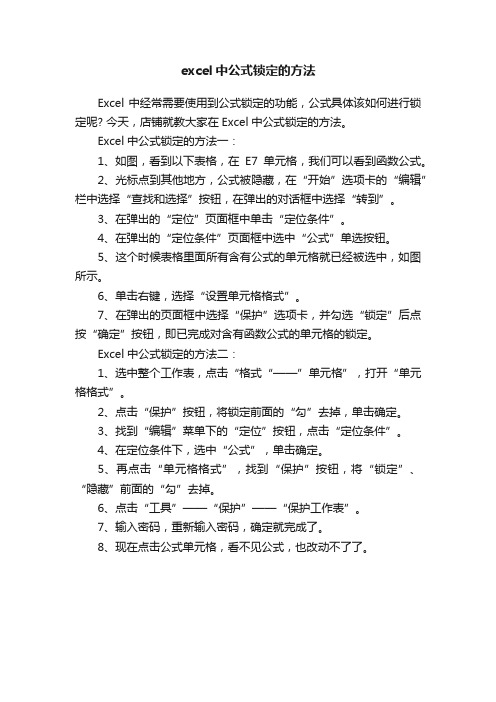
excel中公式锁定的方法
Excel中经常需要使用到公式锁定的功能,公式具体该如何进行锁定呢? 今天,店铺就教大家在Excel中公式锁定的方法。
Excel中公式锁定的方法一:
1、如图,看到以下表格,在E7单元格,我们可以看到函数公式。
2、光标点到其他地方,公式被隐藏,在“开始”选项卡的“编辑”栏中选择“查找和选择”按钮,在弹出的对话框中选择“转到”。
3、在弹出的“定位”页面框中单击“定位条件”。
4、在弹出的“定位条件”页面框中选中“公式”单选按钮。
5、这个时候表格里面所有含有公式的单元格就已经被选中,如图所示。
6、单击右键,选择“设置单元格格式”。
7、在弹出的页面框中选择“保护”选项卡,并勾选“锁定”后点按“确定”按钮,即已完成对含有函数公式的单元格的锁定。
Excel中公式锁定的方法二:
1、选中整个工作表,点击“格式“——”单元格”,打开“单元格格式”。
2、点击“保护”按钮,将锁定前面的“勾”去掉,单击确定。
3、找到“编辑”菜单下的“定位”按钮,点击“定位条件”。
4、在定位条件下,选中“公式”,单击确定。
5、再点击“单元格格式”,找到“保护”按钮,将“锁定”、“隐藏”前面的“勾”去掉。
6、点击“工具”——“保护”——“保护工作表”。
7、输入密码,重新输入密码,确定就完成了。
8、现在点击公式单元格,看不见公式,也改动不了了。
excel中如何快速锁定所有公式

Excel中如何快速锁定所有公式许多从事财会工作的人员对Excel电子表格也许并不陌生,但面对张张密密麻麻的数据表格已是一筹莫展,而对其中复杂的计算公式更是望而生畏,生怕一不小心改变或删除其中某一公式导致计算错误。
Excel中保护工作表具有锁定公式的功能,但必须对公式一一锁定,极不方便。
利用Excel中宏的功能可以一次性准确地锁定全部公式,方法如下:一、简单制作好一个带有公式的表格,然后用鼠标点击“工具〞菜单,在下拉菜单中指向“保护〞,单击级连菜单“保护工作表〞命令,在出现的对话框中输入密码确定后返回。
二、鼠标点击“工具〞菜单,在下拉菜单中指向“宏〞,单击级连菜单“录制新宏〞,出现录制新宏对话框,在“宏名〞下输入“锁定公式〞,并将其保存在“新工作簿〞,确定后返回。
三、开始宏的操作录制,步骤如下:1、鼠标点击“工具〞菜单,在下拉菜单中指向“保护〞,单击级连菜单“撤消工作表保护〞命令。
2、将光标定位在行号列标的左上角空白处点击,选中整个工作表,然后右击鼠标,在出现的快捷菜单中左击“设置单元格格式〞,出现“单元格格式〞选项卡,选择“保护〞标签卡,去除其中“锁定〞前的“√〞,确定后返回。
3、鼠标点击“编辑〞菜单,在下拉菜单中左击“定位〞命令,在其出现的“定位〞对话框中点击“定位条件〞按钮,出现“定位条件〞对话框,在“选择〞下的单项选择项中选中“公式〞,确定后返回,这样凡有公式的地方均被选中。
此时鼠标右击选中区域,在出现的快捷菜单中左击“设置单元格格式〞,出现“单元格格式〞选项卡,选择“保护〞标签卡,选中其中“锁定〞前的“√〞,确定后返回。
4、鼠标点击“工具〞菜单,在下拉菜单中指向“保护〞,单击级连菜单“保护工作表〞命令,在出现的对话框中输入密码,确定后返回。
5、鼠标点击“工具〞菜单,在下拉菜单中指向“宏〞,单击级连菜单“停顿录制〞。
6、鼠标点击“工具〞菜单,在下拉菜单中指向“宏〞,单击级连菜单“宏〞,出现“宏〞对话框,在其中点击“编辑〞按钮,出现Excel自带的VB、编程窗口,直接将刚刚录制的宏按一定的途径、名称保存〔如:C:\锁定公式〕后退出,至此锁定公式的宏录制已完成。
excel函数锁定公式

excel函数锁定公式(实用版)目录1.EXCEL 函数与公式概述2.锁定公式的方法3.锁定公式的优缺点4.应用实例正文一、EXCEL 函数与公式概述在 Excel 中,函数和公式是进行数据处理和分析的重要工具。
函数是一种预先定义好的计算过程,可以对输入的值进行计算并返回结果。
公式则是由一个或多个函数以及操作符组成的表达式,用于计算或处理数据。
二、锁定公式的方法在 Excel 中,可以使用“锁定”功能来保护公式,防止其在复制到其他单元格时被修改。
要锁定公式,请按照以下步骤操作:1.选中包含公式的单元格。
2.点击“公式”选项卡下的“公式审计”按钮。
3.在弹出的菜单中,选择“锁定”。
这样,公式就被锁定了。
在复制或移动该单元格时,公式将保持不变。
需要注意的是,如果需要修改公式,必须先解锁它。
解锁方法如下:1.选中锁定的公式单元格。
2.点击“公式”选项卡下的“公式审计”按钮。
3.在弹出的菜单中,选择“解锁”。
三、锁定公式的优缺点锁定公式可以保护数据,避免在复制或移动单元格时发生错误。
但是,它也有一些缺点:1.不能适应变化:锁定公式后,如果数据发生变化,公式将无法自动更新。
2.影响操作效率:锁定公式后,如果需要修改公式,必须先解锁,增加了操作步骤。
四、应用实例以计算销售额为例,假设我们需要根据销售数量和单价计算销售额。
首先,在 Excel 中输入以下公式:销售额 = 销售数量×单价然后,将该公式复制到其他单元格,以计算其他商品的销售额。
为了防止在复制过程中公式被修改,我们可以锁定公式。
EXCEL函数公式常见锁定符号$,F4功能快捷键应用,批量求值必备

EXCEL函数公式常见锁定符号$,F4功能快捷键应⽤,批量求值必备Hello⼤家好,我是帮帮。
今天跟⼤家分享⼀下EXCEL函数公式常见锁定符号$,F4功能快捷键
应⽤,批量求值必备。
有个好消息!为了⽅便⼤家更快的掌握技巧,寻找捷径。
请⼤家点击⽂章末尾的“了解更多”,在
⾥⾯找到并关注我,⾥⾯有海量各类模板素材免费下载,我等着你噢^^<>
メ⼤家请看范例图⽚,我们根据每个公司的绩效来计算绩效总占⽐,在C2输⼊算式:=B2/B5,
下拉复制出错,原因是因为下拉后算式会⼀层层变化。
メ
メ如果,我们把函数更改为:=B2/$B$5再下拉,这时B5被锁定,除数永远都不会变化。
メ
メ下例中,利⽤VLOOKUP函数查找员⼯业绩值,输⼊函数:=VLOOKUP(D2,A2:B6,2,0),下
拉,我们可以得到第⼀个正确的,A就出现了错误。
メ
メ我们点开A的函数,发现数据域发⽣了变化导致查不到A的值。
メ
メ所以,我们只需要锁定数据域。
输⼊函数:=VLOOKUP(D2,$A$2:$B$6,2,0)。
メ
メ我们也可以直接把数据域更改为A:B列,输⼊函数:=VLOOKUP(D2,A:B,2,0)。
メ。
excel中隐藏公式、保护工作表,又能正常输入

excel中隐藏公式、保护工作表,又能正常输入excel中隐藏公式、保护工作表,又能正常输入去年《电脑爱好者》上的文章,作一个宏,以后就省事了许多从事财会工作的人员对Excel电子表格也许并不陌生,但面对张张密密麻麻的数据表格已是一筹莫展,而对其中复杂的计算公式更是望而生畏,生怕一不小心改变或删除其中某一公式导致计算错误。
Excel中保护工作表具有锁定公式的功能,但必须对公式一一锁定,极不方便。
利用Excel中宏的功能可以一次性准确地锁定全部公式,方法如下: 一、简单制作好一个带有公式的表格,然后用鼠标点击“工具”菜单,在下拉菜单中指向“保护”,单击级连菜单“保护工作表”命令,在出现的对话框中输入密码确定后返回。
二、鼠标点击“工具”菜单,在下拉菜单中指向“宏”,单击级连菜单“录制新宏”,出现录制新宏对话框,在“宏名”下输入“锁定公式”,并将其保存在“新工作簿”,确定后返回。
三、开始宏的操作录制,步骤如下:1、鼠标点击“工具”菜单,在下拉菜单中指向“保护”,单击级连菜单“撤消工作表保护”命令。
2、将光标定位在行号列标的左上角空白处点击,选中整个工作表,然后右击鼠标,在出现的快捷菜单中左击“设置单元格格式”,出现“单元格格式”选项卡,选择“保护”标签卡,清除其中“锁定”前的“√”,确定后返回。
3、鼠标点击“编辑”菜单,在下拉菜单中左击“定位”命令,在其出现的“定位”对话框中点击“定位条件”按钮,出现“定位条件”对话框,在“选择”下的单选项中选中“公式”,确定后返回,这样凡有公式的地方均被选中。
此时鼠标右击选中区域,在出现的快捷菜单中左击“设置单元格格式”,出现“单元格格式”选项卡,选择“保护”标签卡,选中其中“锁定”前的“√”,确定后返回。
4、鼠标点击“工具”菜单,在下拉菜单中指向“保护”,单击级连菜单“保护工作表”命令,在出现的对话框中输入密码,确定后返回。
5、鼠标点击“工具”菜单,在下拉菜单中指向“宏”,单击级连菜单“停止录制”。
excel中f4锁定单元格的几种区分符号

Excel中的F4键是一个非常方便的快捷键,它可以用来锁定单元格的引用。
在Excel中,当我们需要在公式中引用某个单元格的数值时,我们可以使用相对引用、绝对引用或混合引用。
而F4键的作用就是在这些引用之间进行切换,非常实用。
在本文中,我们将要介绍在Excel 中使用F4键进行单元格锁定的几种不同的区分符号。
1. 相对引用相对引用是Excel中最常见的引用方式。
当你在公式中引用一个单元格时,如果不加任何符号,那么这个引用就是相对引用。
在填充其他单元格时,这个引用会自动向下或向右移动。
当你在A1单元格中输入=A1时,当你填充到A2单元格时,公式会变成=A2,因为引用向下移动了一个单元格。
2. 绝对引用绝对引用是指在公式中引用某个单元格时,这个引用不会随着填充的移动而改变。
在Excel中,绝对引用使用$符号来表示。
$符号可以放在字母前面,也可以放在数字前面,分别表示列的绝对引用和行的绝对引用。
在A1单元格中输入=$A$1时,无论你如何填充此公式,引用的单元格都会保持不变。
3. 混合引用混合引用是相对引用和绝对引用的结合。
在Excel中,当我们需要在公式中使某一个方向的引用保持不变时,可以使用混合引用。
$A1表示列的绝对引用,A$1表示行的绝对引用。
这样即使在填充其他单元格时,被$符号锁定的那一部分引用也会保持不变。
在Excel中使用F4键进行单元格锁定的方式非常灵活,可以根据具体的需求选择相对引用、绝对引用或混合引用。
通过不同的区分符号,我们可以清晰明了地表达出我们在公式中所需要的引用方式,从而更加方便地进行数据处理和分析。
以上就是关于在Excel中使用F4键进行单元格锁定的几种不同的区分符号的介绍,希望对大家能有所帮助。
Excel中F4锁定单元格的引用方式非常灵活,掌握这些引用方式可以更加高效地进行数据处理和分析。
希望本文能够帮助到大家,谢谢阅读。
在Excel中,F4键在锁定单元格的引用过程中起着非常重要的作用。
- 1、下载文档前请自行甄别文档内容的完整性,平台不提供额外的编辑、内容补充、找答案等附加服务。
- 2、"仅部分预览"的文档,不可在线预览部分如存在完整性等问题,可反馈申请退款(可完整预览的文档不适用该条件!)。
- 3、如文档侵犯您的权益,请联系客服反馈,我们会尽快为您处理(人工客服工作时间:9:00-18:30)。
E X C E L技巧锁定公式 This model paper was revised by the Standardization Office on December 10, 2020
Excel表锁定公式:1、全选--格式--单元格--保护--去掉“锁定”前面的钩 2、编辑--定位--定位条件--公式--确定(这样就选中了所有带公式的单元格) 3、(什么都别动,不要全选)格式--单元格--保护--将“锁定”和“隐藏”前面都点上钩 4、工具--保护--保护工作表,输上口令确定就OK了! ^_^这样你的工式就没人看见也不会被改了!
在Excel中辛辛苦苦编制的计算公式,通常不希望使用者查看和修改。
怎么办呢利用Excel锁定、隐藏和保护工作表的功能,把公式隐藏和锁定起来。
1、选中整个工作表数据区域,执行“格式→单元格”命令,打开“单元格格式”对话框。
2、转换到“保护”标签,清除“锁定”选项前面复选框中的“∨” 号,确定返回。
3、执行“编辑定位”命令,打开“定位”对话框,单击其中的“定位条件”按钮,打开“定位条件”对话框。
4、选中其中的“公式”选项,确定返回,一次性选定工作表中所有包含公式的单元格。
5、再次打开“单元格格式”对话框,转换到“保护”标签下,在“锁定”和“隐藏”选项前面复选框中加上“∨” 号,确定返回。
6、执行“工具→保护→保护工作表”命令,打开“保护工作表”对话框,输入密码,确定,再确认输入一次密码,确定返回即可。
注意:如果自己需要查看或修改公式,请先执行“工具→保护→撤销工作表保护”命令,解除对工作表的保护。
